Инструменты, необходимые для пространственной привязки набора данных САПР в ArcGIS Pro расположены на вкладке Слой САПР. Эти интерактивные инструменты помогут перенести набор данных на нужное место, а также зарегистрировать опорные точки для определенных географических координат.
Чтобы отобразить вкладку, щелкните вкладкуСлой САПР которая появится при добавлении векторного слоя САПР в панель Содержание. Далее щелкните Пространственная привязка  в группе Выравнивание.
в группе Выравнивание.

Следующие разделы представляют собой руководство, изложенное в порядке выполнения обычного рабочего процесса пространственной привязки. Методы, которые будут использоваться, и порядок их выполнения могут зависеть от данных.
Выбор слоя пространственной привязки
Все команды и инструменты на вкладке Слой САПР активны, если векторный слой САПР подсвечен в панели Содержание. При выполнении пространственной привязки одного векторного слоя САПР преобразуется весь набор данных. После пространственной привязки векторного слоя САПР можно в любое время добавить другие классы этого набора САПР к карте; они будут ограничены теми же опорными точками.
Примечание:
Вкладка Слой САПР не видна, если выбран составной слой САПР. Для отображения вкладки выберите дочерний векторный слой в составном слое САПР.
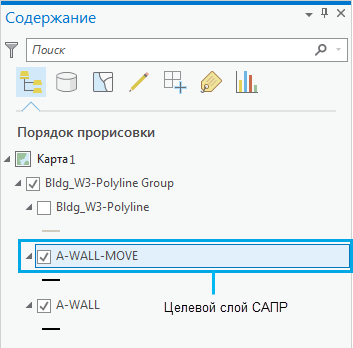
Назначение пространственной привязки
Если для вашего набора данных САПР не задана система координат, вы можете использовать инструмент Определить проекцию  в группе Выравнивание на вкладке Слой САПР на панели Инструменты . Для проведения точного преобразования лучше всего назначить пространственную привязку.
в группе Выравнивание на вкладке Слой САПР на панели Инструменты . Для проведения точного преобразования лучше всего назначить пространственную привязку.
Перемещение набора данных в текущий вид
Если координаты начала отсчета чертежа САПР (0,0,0) в значительной степени отличаются от начала отсчета проекции карты в фрейме данных, набор данных САПР может быть отобразиться за пределами экстента данных. Если это произошло, приблизьтесь к целевой области и щелкните Подогнать к отображаемому экстенту в группе Подготовка в разделе Слой САПР на вкладке Инструменты. Это приведет к сдвигу и масштабированию набора данных для его подгонки к текущему виду, независимо от местоположения этого набора. В файле по-прежнему будет исходный масштаб; если файл требует дальнейшего масштабирования для соответствия вашей карте, обратитесь к разделу ниже.
Поворот, перемещение или масштабирование набора данных
В большинстве случаев правильное размещение вашего набора данных перед добавлением опорных точек может способствовать более быстрому выполнению задачи. Инструменты Поворот,  Сдвиг
Сдвиг  и Масштаб
и Масштаб  позволяют управлять набором данных без использования опорных точек. Эти кнопки расположены в группе Подготовка в разделе Слой САПР на вкладке Инструменты.
позволяют управлять набором данных без использования опорных точек. Эти кнопки расположены в группе Подготовка в разделе Слой САПР на вкладке Инструменты.
Добавление опорных точек
Добавление опорных точек является лучшим способом управления точностью пространственной привязки. Опорные точки позволяют привязывать определенные объекты САПР в наборе данных к соответствующим объектам в слое базовых данных.
Чтобы начать добавлять опорные точки, щелкните Добавить опорные точки  в группе Выравнивание в разделе Слой САПР на вкладке Инструменты. Чтобы обновить отображение карты на основании добавленных опорных точек, щелкните Применить
в группе Выравнивание в разделе Слой САПР на вкладке Инструменты. Чтобы обновить отображение карты на основании добавленных опорных точек, щелкните Применить  .
.
В Таблице опорных точек, вы можете изменить числовые значения добавленных опорных точек. Чтобы открыть таблицу опорных точек, щелкните Таблица опорных точек  в группе Предварительный просмотр в разделе Слой САПР на вкладке Инструменты.
в группе Предварительный просмотр в разделе Слой САПР на вкладке Инструменты.
Сохранение преобразования
После ручного добавления опорных точек или загрузки их из файла привязки у вас есть три способа сохранения преобразования и выполнения пространственной привязки набора данных. Эти команды доступны на вкладке Слои САПР, в группе Сохранить.
- Команда Сохранить
 сохраняет опорные точки в файл привязки (.wld) в рабочей области САПР и применяет преобразование.
сохраняет опорные точки в файл привязки (.wld) в рабочей области САПР и применяет преобразование. - Команда Сохранить в рабочей области
 сохраняет универсальный файл привязки (esri_cad.wld) в рабочей области САПР.
сохраняет универсальный файл привязки (esri_cad.wld) в рабочей области САПР. - Команда Сохранить как новый
 открывает диалоговое окно Сохранить как для сохранения файла привязки или универсального файла привязки за пределами рабочей области САПР.
открывает диалоговое окно Сохранить как для сохранения файла привязки или универсального файла привязки за пределами рабочей области САПР.